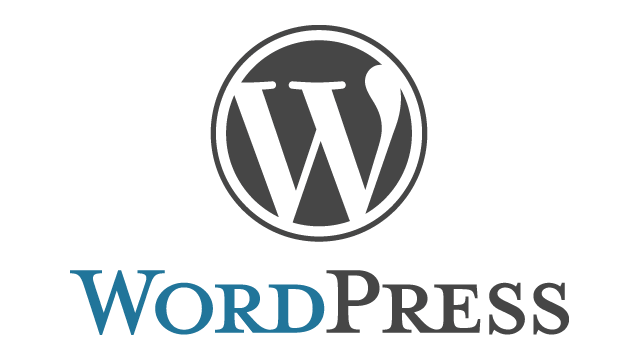最近ではサーバー移転はプラグインがすべて行ってくれるので、移転の作業は以前よりも簡単になってきています。
それはあくまで、移転元と移転先で移転プラグインが使える場合だけです。
例えば、無料サーバーを利用していてサーバーを移転したいと思った時には、移転プラグインが動かなかったりします。
そいう場合は、FTPを使った古典的な手法で移転するしかなくなります。
FTPサーバーに海外からのアクセスを一切禁止しているサービスでは、海外からFTPクライアントで接続することができません。
日本にあるVPNを経由しても、IPアドレスが完全に国内IPになってないことが殆どですので、VPN経由でも歯が立たないことが多いです。
海外からFTP接続をどうしてもする必要があったので調べたら、方法があったのでメモしておきます。
国内サーバーのSSHでwgetを使えばFTPできる
自分がアクセスできる国内サーバーのSSHからwgetでFTPすることで、海外IPを禁止しているFTPサーバーにも接続することができます。
wget -mc ftp://USERNAME:PASSWORD@ftp.yyyy.com-mcというのは、ミラーリングするオプションです。
USERNAME:ユーザー名
PASSWORD:パスワード
です。
-mcを使うのは、多数のファイルの転送でもファイルの取りこぼしが無い最強のオプションだからです。
wgetのオプション
コマンドラインで、
wget --helpと打てば、以下のように表示されます。
GNU Wget 1.14, 非対話的ネットワーク転送ソフト
使い方: wget [オプション]... [URL]...
長いオプションで不可欠な引数は短いオプションでも不可欠です。
スタートアップ:
-V, --version バージョン情報を表示して終了する
-h, --help このヘルプを表示する
-b, --background スタート後にバックグラウンドに移行する
-e, --execute=COMMAND `.wgetrc'形式のコマンドを実行する
ログと入力ファイル:
-o, --output-file=FILE ログを FILE に出力する
-a, --append-output=FILE メッセージを FILE に追記する
-d, --debug デバッグ情報を表示する
-q, --quiet 何も出力しない
-v, --verbose 冗長な出力をする (デフォルト)
-nv, --no-verbose 冗長ではなくする
--report-speed=TYPE Output bandwidth as TYPE. TYPE can be bits.
-i, --input-file=FILE FILE の中に指定された URL をダウンロードする
-F, --force-html 入力ファイルを HTML として扱う
-B, --base=URL HTML で入力されたファイル(-i -F)のリンクを
指定した URL の相対 URL として扱う
--config=FILE 設定ファイルを指定する
ダウンロード:
-t, --tries=NUMBER リトライ回数の上限を指定 (0 は無制限).
--retry-connrefused 接続を拒否されてもリトライする
-O, --output-document=FILE FILE に文書を書きこむ
-nc, --no-clobber 存在しているファイルをダウンロードで上書きしない
-c, --continue 部分的にダウンロードしたファイルの続きから始める
--progress=TYPE 進行表示ゲージの種類を TYPE に指定する
-N, --timestamping ローカルにあるファイルよりも新しいファイルだけ取得する
--no-use-server-timestamps ローカル側のファイルのタイムスタンプに
サーバのものを使わない
-S, --server-response サーバの応答を表示する
--spider 何もダウンロードしない
-T, --timeout=SECONDS 全てのタイムアウトを SECONDS 秒に設定する
--dns-timeout=SECS DNS 問い合わせのタイムアウトを SECS 秒に設定する
--connect-timeout=SECS 接続タイムアウトを SECS 秒に設定する
--read-timeout=SECS 読み込みタイムアウトを SECS 秒に設定する
-w, --wait=SECONDS ダウンロード毎に SECONDS 秒待つ
--waitretry=SECONDS リトライ毎に 1〜SECONDS 秒待つ
--random-wait ダウンロード毎に 0.5*WAIT〜1.5*WAIT 秒待つ
--no-proxy プロクシを使わない
-Q, --quota=NUMBER ダウンロードするバイト数の上限を指定する
--bind-address=ADDRESS ローカルアドレスとして ADDRESS (ホスト名か IP) を使う
--limit-rate=RATE ダウンロード速度を RATE に制限する
--no-dns-cache DNS の問い合わせ結果をキャッシュしない
--restrict-file-names=OS OS が許しているファイル名に制限する
--ignore-case ファイル名/ディレクトリ名の比較で大文字小文字を無視する
-4, --inet4-only IPv4 だけを使う
-6, --inet6-only IPv6 だけを使う
--prefer-family=FAMILY 指定したファミリ(IPv6, IPv4, none)で最初に接続する
--user=USER ftp, http のユーザ名を指定する
--password=PASS ftp, http のパスワードを指定する
--ask-password パスワードを別途入力する
--no-iri IRI サポートを使わない
--local-encoding=ENC 指定した ENC を IRI のローカルエンコーディングにする
--remote-encoding=ENC 指定した ENC をデフォルトのリモートエンコーディングにする
--unlink 上書きする前にファイルを削除する
ディレクトリ:
-nd, --no-directories ディレクトリを作らない
-x, --force-directories ディレクトリを強制的に作る
-nH, --no-host-directories ホスト名のディレクトリを作らない
--protocol-directories プロトコル名のディレクトリを作る
-P, --directory-prefix=PREFIX ファイルを PREFIX/ 以下に保存する
--cut-dirs=NUMBER リモートディレクトリ名の NUMBER 階層分を無視する
HTTP オプション:
--http-user=USER http ユーザ名として USER を使う
--http-password=PASS http パスワードとして PASS を使う
--no-cache サーバがキャッシュしたデータを許可しない
--default-page=NAME デフォルトのページ名を NAME に変更します
通常は `index.html' です
-E, --adjust-extension HTML/CSS 文書は適切な拡張子で保存する
--ignore-length `Content-Length' ヘッダを無視する
--header=STRING 送信するヘッダに STRING を追加する
--max-redirect ページで許可する最大転送回数
--proxy-user=USER プロクシユーザ名として USER を使う
--proxy-password=PASS プロクシパスワードとして PASS を使う
--referer=URL Referer を URL に設定する
--save-headers HTTP のヘッダをファイルに保存する
-U, --user-agent=AGENT User-Agent として Wget/VERSION ではなく AGENT を使う
--no-http-keep-alive HTTP の keep-alive (持続的接続) 機能を使わない
--no-cookies クッキーを使わない
--load-cookies=FILE クッキーを FILE から読みこむ
--save-cookies=FILE クッキーを FILE に保存する
--keep-session-cookies セッションだけで用いるクッキーを保持する
--post-data=STRING POST メソッドを用いて STRING を送信する
--post-file=FILE POST メソッドを用いて FILE の中味を送信する
--content-disposition Content-Disposition ヘッダがあれば
ローカルのファイル名として用いる (実験的)
--content-on-error サーバエラー時に受信した内容を出力する
--auth-no-challenge サーバからのチャレンジを待たずに、
Basic認証の情報を送信します。
HTTPS (SSL/TLS) オプション:
--secure-protocol=PR choose secure protocol, one of auto, SSLv2,
SSLv3, TLSv1, TLSv1_1 and TLSv1_2.
--no-check-certificate サーバ証明書を検証しない
--certificate=FILE クライアント証明書として FILE を使う
--certificate-type=TYPE クライアント証明書の種類を TYPE (PEM, DER) に設定する
--private-key=FILE 秘密鍵として FILE を使う
--private-key-type=TYPE 秘密鍵の種類を TYPE (PEM, DER) に設定する
--ca-certificate=FILE CA 証明書として FILE を使う
--ca-directory=DIR CA のハッシュリストが保持されているディレクトリを指定する
--random-file=FILE SSL PRNG の初期化データに使うファイルを指定する
--egd-file=FILE EGD ソケットとして FILE を使う
FTP オプション:
--ftp-user=USER ftp ユーザとして USER を使う
--ftp-password=PASS ftp パスワードとして PASS を使う
--no-remove-listing `.listing' ファイルを削除しない
--no-glob FTP ファイル名のグロブを無効にする
--no-passive-ftp "passive" 転送モードを使わない
--preserve-permissions リモートのファイルパーミッションを保存する
--retr-symlinks 再帰取得中に、シンボリックリンクでリンクされた先のファイルを取得する
WARC オプション:
--warc-file=FILENAME リクエスト/レスポンスデータを .warc.gz ファイルに保存する
--warc-header=STRING warcinfo record に STRING を追加する
--warc-max-size=NUMBER WARC ファイルのサイズの最大値を NUMBER に設定する
--warc-cdx CDX インデックスファイルを書く
--warc-dedup=FILENAME 指定した CDX ファイルに載っている record は保存しない
--no-warc-compression WARC ファイルを GZIP で圧縮しない
--no-warc-digests SHA1 ダイジェストを計算しない
--no-warc-keep-log WARC record にログファイルを保存しない
--warc-tempdir=DIRECTORY WARC 書込時の一時ファイルを置くディレクトリを指定する
再帰ダウンロード:
-r, --recursive 再帰ダウンロードを行う
-l, --level=NUMBER 再帰時の階層の最大の深さを NUMBER に設定する (0 で無制限)
--delete-after ダウンロード終了後、ダウンロードしたファイルを削除する
-k, --convert-links HTML や CSS 中のリンクをローカルを指すように変更する
--backups=N before writing file X, rotate up to N backup files.
-K, --backup-converted リンク変換前のファイルを .orig として保存する
-m, --mirror -N -r -l 0 --no-remove-listing の省略形
-p, --page-requisites HTML を表示するのに必要な全ての画像等も取得する
--strict-comments HTML 中のコメントの処理を厳密にする
再帰ダウンロード時のフィルタ:
-A, --accept=LIST ダウンロードする拡張子をコンマ区切りで指定する
-R, --reject=LIST ダウンロードしない拡張子をコンマ区切りで指定する
--accept-regex=REGEX 許容する URL の正規表現を指定する
--reject-regex=REGEX 拒否する URL の正規表現を指定する
--regex-type=TYPE 正規表現のタイプ (posix|pcre)
-D, --domains=LIST ダウンロードするドメインをコンマ区切りで指定する
--exclude-domains=LIST ダウンロードしないドメインをコンマ区切りで指定する
--follow-ftp HTML 文書中の FTP リンクも取得対象にする
--follow-tags=LIST 取得対象にするタグ名をコンマ区切りで指定する
--ignore-tags=LIST 取得対象にしないタグ名をコンマ区切りで指定する
-H, --span-hosts 再帰中に別のホストもダウンロード対象にする
-L, --relative 相対リンクだけ取得対象にする
-I, --include-directories=LIST 取得対象にするディレクトリを指定する
--trust-server-names ファイル名としてリダイレクト先のURLの最後の部分を使う
-X, --exclude-directories=LIST 取得対象にしないディレクトリを指定する
-np, --no-parent 親ディレクトリを取得対象にしない特定のディレクトリだけFTPでダウンロードしたい場合
以下の形式だと、ftpで接続して表示されるルートが丸ごとダウンロードされる。
wget -mc ftp://user:password@ftp.yyyy.comディレクトリを指定してダウンロードする場合は、以下の形式にする
wget -mc ftp://user:password@ftp.yyyy.com/hoge/特定のファイルを除外してFTPでダウンロードしたい場合
wget -mc -nH --preserve-permissions -R .ftpaccess ftp://user:password@ftp.yyyy.com/hoge/
-nH
ホスト名のディレクトリを作らない
-R
指定のファイルをダウンロードしない
「ポート番号が不正です。」というエラーが出る場合
このエラーは以下の形式でパスワード指定した時に、パスワードに特殊な記号が含まれているのが原因の可能性が高い。
wget -mc ftp://user:password@ftp.yyyy.comパスワードを対話式で入力する型式で実行すると回避できる。
wget -mc --user=USERNAME --ask-password ftp://user:password@ftp.yyyy.comまとめ
自分が使える国内サーバーがあって、かつ、SSHが使えるのが前提になりますが、国内サーバーを踏み台にしてwgetでftp接続すれば海外IPを制限しているftpサーバーでも海外から接続できます。